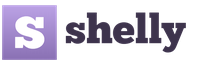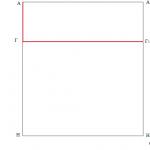Vyplňte kalendář výroby za 1s. Mechanismus pro zadávání informací o standardní pracovní době
Jak vyplnit produkční kalendář v 1C: Účetnictví 8.3 (vydání 3.0)
2017-01-25T15:46:14+00:00Nejčastěji po instalaci nového vydání 1C: Accounting 8.3 produkční kalendář buď úplně chybí, nebo je prázdný. Z tohoto důvodu některé funkce programu nefungují, například . jak to opravit?
- Otevřete nabídku " Všechny funkce“ (o tom).
- V okně, které se otevře, najděte položku " Adresáře“ a otevřete jej znaménkem plus.
- Mezi adresáři najdeme a otevřeme " Výrobní kalendáře".
- Otevřeme existující kalendář s názvem „Ruská federace“ nebo (pokud neexistuje) vytvoříme nový (tlačítko „ Vytvořit"), s uvedením jména v poli " Ruská Federace“ a v poli kódu “ RF".
- V kalendáři vybereme rok, který potřebujeme.
- Zmáčknout tlačítko " Vyplňte jako výchozí".
- Kontrolujeme shodu svátků a víkendů s těmi oficiálně schválenými pro letošní rok.
- V případě potřeby kalendář upravte – klikněte na něj pravým tlačítkem ve správný den a vyberte požadovanou hodnotu.
- Zmáčknout tlačítko " Uložit a zavřít".
- Připraveno!
Data kalendář výroby samy se v účetnictví nepoužívají. Na základě výrobního kalendáře se tvoří rozvrhy práce pro oddělení a zaměstnance. Proto je nutné před každým spuštěním zkontrolovat jeho dokončení kalendářní rok před vyplněním obecných rozvrhů zaměstnanců. Řekneme vám, jak nastavit produkční kalendář na rok 2018 v programu 1C: Platy a personální management 8 (rev. 3).
Nastavení produkčního kalendáře
Výrobní kalendář je kalendář sestavený s přihlédnutím ke státním svátkům a víkendům, obsahující informace o standardní pracovní době pro měsíce, čtvrtletí roku a rok jako celek, vypočtené v souladu s právními předpisy Ruské federace.
Podle článku 112 zákoníku práce Ruské federace nepracující dovolená v Ruské federaci jsou:
- 1., 2., 3., 4., 5., 6. a 8. ledna – novoroční svátky;
- 7. ledna – Vánoce;
- 23. února – Den obránce vlasti;
- 8. března – Mezinárodní den žen;
- 1. květen – svátek jara a práce;
- 9. května – Den vítězství;
- 12. června – Den Ruska;
- 4. listopad je Dnem národní jednoty.
Zákoník práce Ruské federace stanoví, že pokud se den volna kryje s nepracovním volnem, převádí se den volna na následující pracovní den po dovolené. Výjimkou jsou víkendy, které se v lednu kryjí s nepracovními svátky. Vláda Ruské federace má právo převést dva dny volna z počtu dnů volna, které se kryjí s lednovými lednovými svátky, na jiné dny v příštím kalendářním roce.
V souladu s částí 5 Čl. 112 zákoníku práce Ruské federace, za účelem racionálního využití víkendů a nepracovních svátků zaměstnanci mohou být víkendy převedeny na jiné dny federálním zákonem nebo regulačním právním aktem vlády Ruské federace. V tomto případě regulační právní akt vlády Ruské federace o převodu dnů volna na jiné dny v příštím kalendářním roce podléhá úřednímu zveřejnění nejpozději měsíc před začátkem odpovídajícího kalendářního roku.
Přijetí regulačních právních aktů vlády Ruské federace o převodu dnů volna na jiné dny v průběhu kalendářního roku je povoleno s výhradou oficiálního zveřejnění těchto aktů nejpozději dva měsíce před kalendářním dnem stanoveného dne volna. .
Tím pádem, novoroční svátky bude trvat 10 dní - od 30. prosince 2017 do 8. ledna 2018. V únoru jsou tři dny volna za sebou - od 23. do 25. února. V březnu potrvá víkend od 8. března do 11. března včetně. V květnu potrvá víkend 4 dny po sobě - od 29. dubna do 2. května a také 9. května. Kromě toho budou tři dny volna v červnu (od 10 do 12) a v listopadu (3 – 5).
V závislosti na stanovené délce pracovní doby za týden se výpočet norem pracovní doby pro určitá kalendářní období (měsíc, čtvrtletí, rok) provádí v souladu s postupem schváleným vyhláškou Ministerstva zdravotnictví a sociálního rozvoje Ruska ze dne 13. srpna 2009 č. 588n.
Standardní pracovní doba se podle Postupu počítá podle vypočteného rozvrhu pětidenního pracovního týdne se dvěma dny volna v sobotu a neděli podle délky trvání denní práce(směny):
- se 40hodinovým pracovním týdnem – 8 hodin;
- je-li pracovní týden kratší než 40 hodin, počet hodin získaný dělením stanoveného pracovního týdne pěti dny.
Délka pracovního dne nebo směny bezprostředně předcházející svátku se zkracuje o jednu hodinu.
Nastavení výrobního kalendáře v programu "1C: Platy a personální management 8" (vydání 3)
Vlastní data výrobního kalendáře se v účetnictví nepoužívají, na jejich základě se tvoří rozvrhy práce pro oddělení a zaměstnance. Jeho vyplnění je proto nutné zkontrolovat před začátkem každého kalendářního roku. před vyplněním obecných rozvrhů zaměstnanců.
Program umožňuje vytvoření několika výrobních kalendářů. To může být nezbytné, pokud program uchovává záznamy pro několik organizací nacházejících se v různých regionech nebo pro organizace, jejichž samostatné divize nebo pobočky se nacházejí v regionech, které mají své vlastní svátky, například Tatarstan nebo Baškortostán (pro takové regiony platí norma dnů se neshoduje s celoruským produkčním kalendářem).
Počínaje verzí 3.1.4 přibyla možnost vytvářet regionální produkční kalendáře, vyplněné podle šablony obsažené v programu, vyplněné v souladu s krajskou legislativou (obr. 1). Nyní program umožňuje vyplnění všech regionálních kalendářů Ruské federace na roky 2016 a 2017. V budoucnu se plánuje jejich vyplnění na rok 2018. V případě potřeby je můžete vytvořit sami.
V adresáři je uložen seznam všech produkčních kalendářů Výrobní kalendáře(kapitola Nastavení - Výrobní kalendáře).

Standardně je produkční kalendář součástí dodávky programu s názvem Ruská Federace - jedná se o národní kalendář, svátky a víkendové převody, ve kterých se vyplňují (aktualizují) automaticky v souladu s legislativou Ruské federace (obr. 2). Každý typ dne ve výrobním kalendáři je označen vlastní barvou: pracovní den - černá, předsvátek - tmavě modrá, svátek - fialová, sobota - tmavě červená, neděle - červená.
Výrobní kalendář je sestaven na každý kalendářní rok. Rok je vybrán v poli Rok pomocí tlačítek se šipkami. Součástí programu je kalendář výroby Ruská Federace pro rok 2018 se vyplňuje automaticky v souladu se změnami pro letošní rok.
Podle nařízení vlády Ruské federace ze dne 14. října 2017 č. 1250 „O převodu víkendů v roce 2018“ se převádějí následující dny:
- od soboty 6. ledna do pátku 9. března;
- od neděle 7. ledna do středy 2. května;
- od soboty 28. dubna do pondělí 30. dubna;
- od soboty 9. června do pondělí 11. června;
- od soboty 29. prosince do pondělí 31. prosince.
A také v souladu se zákoníkem práce Ruské federace se den volna 4. listopadu posouvá na 5. listopadu (pondělí). Informace o všech uskutečněných převodech se zobrazují na pravé straně formuláře kalendáře výroby.

Pokud v budoucnu bude nutné přeplánovat den volna, který se kryje se svátkem, musíte k tomu v kalendáři vybrat den volna, který chcete přeplánovat, kliknutím pravým tlačítkem myši na vybraný den vyvolat kontextové menu a vyberte položku Přeplánujte den(nebo klikněte na tlačítko Přeplánujte den v horní části formuláře kalendáře výroby) v zobrazeném dialogovém okně uveďte datum, na které se má den volna přesunout (obr. 3). Převod dne volna se provádí stejným způsobem jako převod víkendu, pokud se kryje s dovolenou.
Pokud potřebujete určit určitý den jako regionální svátek, pak k tomu musíte vybrat požadovaný den v kalendáři, kliknutím pravým tlačítkem myši na vybraný den vyvolat kontextové menu a vybrat položku Změnit den(nebo klikněte na tlačítko Změnit den Dovolená Změnit den(nebo klikněte na tlačítko Změnit den Pracovník, sobota, Neděle nebo Před prázdninami.
Pokud potřebujete určit konkrétní den jako pracovní den před svátkem, pak je potřeba vybrat požadovaný den v kalendáři, kliknutím pravým tlačítkem myši otevřít kontextové menu a vybrat položku Změnit den(nebo klikněte na tlačítko Změnit den v horní části formuláře produkčního kalendáře) a v zobrazeném seznamu označte typ dne Před prázdninami. Chcete-li toto přiřazení zrušit, musíte kliknout pravým tlačítkem myši na „chybný“ den, vyvolat kontextové menu a vybrat Změnit den(nebo klikněte na tlačítko Změnit den v horní části formuláře produkčního kalendáře) a v zobrazeném seznamu označte typ dne: Pracovník, sobota, Neděle nebo Dovolená.
Dokončená nastavení se zaznamenají do informační základny pomocí tlačítka Zapsat nebo Uložit a zavřít.
Poznámka! Má smysl provádět změny v produkčním kalendáři, pokud jsou data kalendáře potřebná, ale ještě nebyla oficiálně přijata a ještě není v programu, protože ne všechny převody schválila vláda. Převody můžete vyplnit dříve a poté, když jsou údaje z národního kalendáře schváleny a zařazeny do dodávky programu, převody se automaticky upraví.

Kliknutím na tlačítko je možné vygenerovat tištěnou podobu produkčního kalendáře Těsnění. V tištěném formuláři jsou zobrazeny údaje o počtu pracovních dnů, kalendářních dnů, víkendů a svátků, dále počet hodin pro 40hodinový, 36hodinový a 24hodinový pracovní týden a průměrný měsíční počet hodin (obr. 4).

Chcete-li do adresáře přidat nový produkční kalendář, klikněte na tlačítko Vytvořit.
- V terénu název zadejte název produkčního kalendáře.
- V terénu Kód zadejte kód kalendáře zakázkové výroby.
- V terénu Rok zadejte rok, pro který je nastaven produkční kalendář (standardně je nastaven aktuální rok).
- Klikněte na tlačítko Vyplňte jako výchozí a kalendář se bude plnit na pětidenní bázi bez zohlednění státních svátků. Dále pomocí tlačítek Změnit den A Přeplánujte den bude nutné nastavit kalendář výroby: přenést svátky připadající na sobotu nebo neděli, označit svátky a předprázdninové dny. V případě potřeby zadejte nový kalendář, federální závislá, zaškrtněte políčko Je regionálním kalendářem a z rozevíracího seznamu vyberte federální kalendář. Dále klikněte na tlačítko Vyplňte jako výchozí.
Aby byl vytvořený regionální kalendář použit při výpočtu mezd, musíte jej určit při nastavování rozvrhu práce zaměstnance (obr. 5).

BUKH.1S otevřel kanál v telegramovém messengeru. Tento kanál denně s humorem píše o hlavních zprávách pro účetní a uživatele programů 1C. Chcete-li se stát odběratelem kanálu, musíte si do telefonu nebo tabletu nainstalovat telegram messenger a připojit se ke kanálu: https://t.me/buhru (nebo zadejte @buhru do vyhledávacího pole v Telegramu). Novinky o daních, účetnictví a 1C - okamžitě ve vašem telefonu!
23.04.2018 17:06:01 1C:Servistrend ru
Výrobní kalendář
Výrobní kalendář obsahuje informace o svátcích a víkendech a také standardní pracovní dobu podle měsíce, čtvrtletí a roku, která se počítá v souladu s právem Ruské federace.
Výrobní kalendář v 1C Účetnictví 8.3
V podnikovém účetnictví 3.1 se při výpočtu plateb zaměstnancům organizace nebo podniku používá „hlavní rozvrh“, jehož časový standard se počítá podle produkčního kalendáře, vyplněný s ohledem na víkendy a svátky v Ruské federaci jako celek (kromě krajských svátků).
V Enterprise Accounting 3.1 je tedy pouze jeden produkční kalendář, který používají všechny organizace, které vedou své záznamy v jediné databázi 1C a je vyplňován automaticky podle schválených víkendů a svátků. Víkendy se převádějí na jiné dny v souladu s federálním zákonem nebo regulačními právními akty vlády Ruské federace.
Všechny přijaté změny před začátkem nového kalendářního roku se po jejich schválení v programu aktualizují automaticky.
Výrobní kalendář v 1C Mzdový a personální management 8.3
Některé regiony Ruské federace mají své vlastní svátky. K tomu má program možnost používat několik produkčních kalendářů najednou, a ne pouze jeden, jako v Enterprise Accounting.
Například v programu Správa mezd a personálu 3.1 můžete vést evidenci pro více organizací, které se nacházejí v regionech s různými schválenými regionálními svátky, nebo pro samostatné divize a pobočky pomocí regionálních produkčních kalendářů.
Seznam dokončených výrobních kalendářů lze otevřít přes menu „Nastavení“ - „Výrobní kalendáře“ (obr. 1)
Ve výchozím nastavení se vždy používá národní kalendář „Ruská federace“. (obr. 2).
Jak vytvořit, nakonfigurovat nebo změnit produkční kalendář v 1C
Na tento moment V programu se automaticky vyplňují všechny kalendáře včetně regionálních. Uživatel může vytvořit a upravit (konfigurovat) nový kalendář.
Chcete-li to provést, musíte umístit kurzor na jeden z kalendářů a kliknutím pravým tlačítkem myši ze zobrazené nabídky vyberte možnost „Vytvořit“. V novém kalendáři uveďte název regionu, kód regionu a rok.
Po přidání krajského kalendáře, který potřebujeme pro řádné účetnictví, jej definitivně vybereme v rozvrhu práce všech zaměstnanců v tomto kraji. (obr. 3).
Menu „Nastavení“ - „Pracovní rozvrhy zaměstnanců“. V samotném grafu vyberte „Změnit vlastnosti grafu“ a ze seznamu vyberte kalendář, který potřebujeme.
Pokud potřebujete spočítat časové rozlišení zaměstnanců na další rok, v programu zatím není aktualizovaný kalendář, ale oficiální změny již byly schváleny vládou, pak lze kalendář výroby vyplnit (editovat) ručně.
Například je třeba označit den jako svátek. Chcete-li to provést, umístěte kurzor myši na kalendářní den, který potřebujeme, kliknutím pravým tlačítkem myši se zobrazí nabídka (obr. 3). Vyberte „Změnit den“. Můžete kliknout na tlačítko Změnit den v horní části produkčního kalendáře. V zobrazeném seznamu vyberte „Dovolená“.
Pokud svátek připadne na víkend, musíme víkend přeplánovat. Kliknutím pravým tlačítkem v zobrazené nabídce vyberte „Přesunout den“ a vyberte datum z kalendáře, do kterého se den volna přenese. Můžete také přenést kliknutím na tlačítko „Přesunout den“ v horní části upraveného kalendáře. (obr. 3)
Abychom správně zaznamenali počet pracovních hodin, musíme si v kalendáři označit všechny předprázdninové dny. Kliknutím pravým tlačítkem v zobrazené nabídce vyberte „Změnit den“ a v seznamu, který se zobrazí, vyberte „Před dovolenou“. Den můžete také označit jako „Před dovolenou“ kliknutím na tlačítko „Změnit den“ v horní části upravitelného kalendáře.
Chcete-li převod zrušit, musíte znovu vybrat „Změnit den“ umístěním kurzoru na datum, které upravujete, nebo kliknout na tlačítko „Změnit den“. V seznamu, který se zobrazí, vyberte „Práce“, „Sobota“, „Neděle“ nebo „Dovolená“.
Po dokončení všech nastavení klikněte na „Nahrát“ nebo „Nahrát a zavřít“. Provedené změny budou zaznamenány do informační databáze.
Výrobní kalendář lze vytisknout. Tištěný formulář obsahuje informace o pracovní době, kalendářních dnech, víkendech a dovolená, také při tisku se kontroluje celkový počet hodin za 40hodinový, 36hodinový a 24hodinový pracovní týden a průměrný měsíční počet hodin.
Proč potřebujete produkční kalendář v 1C?
Na základě těchto výrobních kalendářů lze sestavit různé pracovní plány zaměstnanců. Nabídka „Nastavení“ - „Pracovní rozvrhy zaměstnanců“
Tzn., že při vytváření různých pracovních rozvrhů je možné zvolit některý z výrobních kalendářů, podle kterých se budou sledovat časové normy. (obr. 4)
Před nastavením všech obecných rozvrhů zaměstnanců na začátku každého kalendářního roku musí uživatel zajistit, aby byl produkční kalendář správně vyplněn.
Stále máte otázky? V rámci bezplatné konzultace vám pomůžeme nastavit produkční kalendář v 1C!
Jak vyplnit kalendář na rok 2016 (2017) v programu 1C Accounting 3.0 na platformě 8.3 (8.2)
Mechanismus práce s kalendářovými grafy je ve všech konfiguracích podobný, takže návod je vhodný i pro Trade Management 11, ZUP 3.0, ERP 2.0, Small Firm Management atd.
Začněme tím, proč potřebujeme produkční kalendář v 1C? Je ale potřeba například pro výpočet počtu bankovních dnů u úvěrů nebo pro práci s docházkami a dalšími funkcemi.
Pokud ignorujete vyplnění pracovního plánu v 1C, můžete získat následující systémové chyby:
- Pro datum nelze určit nejbližší pracovní termín….. harmonogram prací nemusí být kompletní.
- Harmonogram práce „Ruská federace“ nebyl dokončen od data....
- V uvedeném období nejsou žádné pracovní dny
Návod na vyplnění produkčního kalendáře v 1C
Nalezení kalendáře v rozhraní programu 1C Accounting 8 je pro běžného uživatele poměrně obtížné, proto doporučujeme použít nabídku „Všechny funkce“, která se nachází v hlavní nabídce programu:

Pokud tato nabídka chybí, můžete ji aktivovat pomocí těchto pokynů. Všechny funkce jsou seznamem všech objektů systému 1C seřazených v abecedním pořadí.
Najdeme požadovaný objekt „Produkční kalendáře“ ve skupině „Adresáře“:

Otevře se rozhraní, které potřebujeme pro práci s vyplňováním kalendáře. Ve výchozím nastavení může být kalendář již vytvořen - použijte jej. Pokud je adresář prázdný, klikněte na tlačítko „Vytvořit“. Otevře se rozhraní nastavení:

Na pravé straně rozhraní označíme rok, který potřebujeme (v našem případě 2016) a pokračujeme k vyplňování kalendáře.
Doporučuje se použít tlačítko Vyplnit jako výchozí. Program jej naplní správnými údaji, které bude potřeba pouze upravit. Údaje k vyplnění lze nalézt na specializovaných webových stránkách.
Například grafy na webu Consultant Plus.
Například 9. leden v roce 2016 je svátek, který byl posunut z 3. ledna. Chcete-li to zohlednit, klikněte pravým tlačítkem myši na třetího ledna a vyberte „Přesunout den“:

Vyberte číslo 9 pro přenos. Dostáváme se k tomu, že 3. se stal „pracovním“ dnem. Abychom situaci napravili, znovu klikneme pravým tlačítkem myši a z nabídky vybereme „Změnit den“, kde označíme, že je „sobota“.
V důsledku toho budeme moci vidět všechny převody v pravém sloupci okna:

Po jednoduchých manipulacích pro nastavení správných hodnot pro rok 2016 je třeba uložit kliknutím na tlačítko „Uložit“.
To je vše. Nyní budou všechny časové listy a výpočty v programu 1C 8 provedeny správně. Stejné kroky lze podniknout při vyplňování kalendáře výroby na rok 2017.
Na základě materiálů z: programmist1s.ru